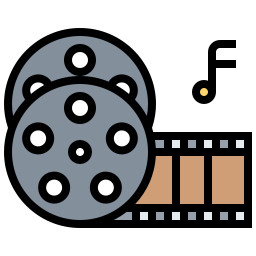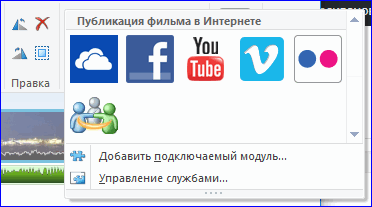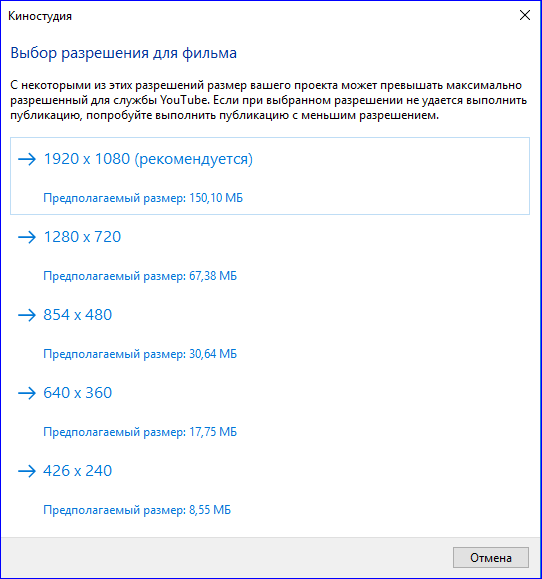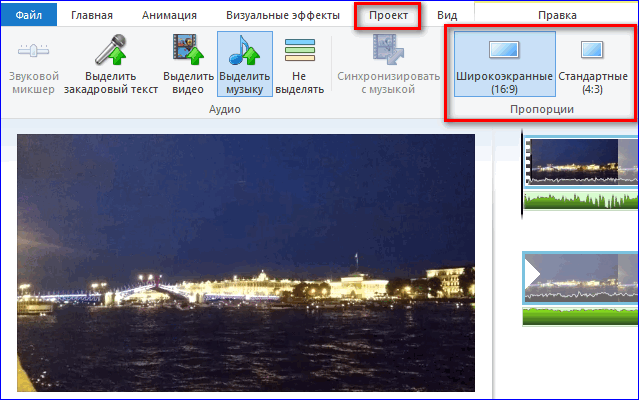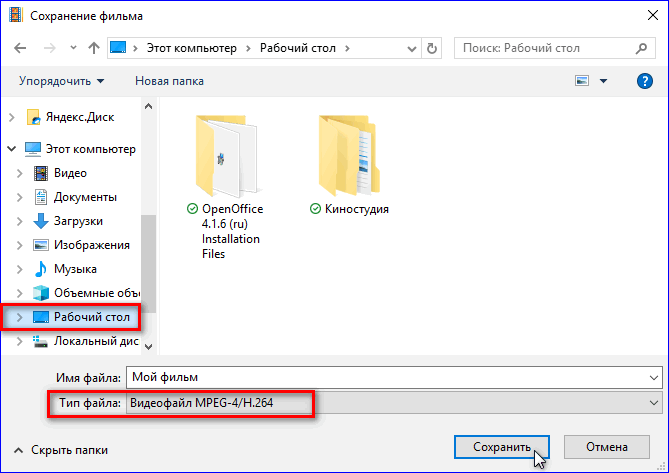Windows Movie Maker в вопросах и ответах. Сохранение видео
Добавлено: 09.03.2012Как сохранить видео?
Данная программа предусматривает три способа сохранения видео:
- В меню «Файл» вы выбираете подпункт «Сохранить видео как», далее в открывшемся окне указывает нужную вам директорию сохранения видео.
- На панели инструментов «Операции с фильмами» следует выбрать опцию «Завершение создания фильма», а затем кликнуть на ссылку «Сохранение на компьютере»
- Наиболее же простым способом сохранение видео будет применение сочетания клавиш Ctrl+P. После нажатия будет открыто окно, в котором вам потребуется ввести имя сохраняемого файла, а также директорию для сохранения.
Что делать, если сохранить видео в файл не получается?
Если у вас возникли проблемы с сохранением видео в файл, прежде всего, стоит проверить следующие данные:
- Тип файловой системы. Если вы используете FAT32, то система не сможет сохранить файл объемом превышающим 4 ГБ, значит, стоит сменить файловую систему на тип NTFS.
- Наличие достаточного места на жестком диске.
- Проверьте наличие на прежнем месте всех исходных фалов, которые вы использовали при создании видео.
- Убедитесь в том, что директория, в которую вы хотите сохранить готовый файл, существует и путь к ней указан корректно.
Как воспроизвести формат MSWMM или конвертировать его в WMV-файл?
Следует учитывать, что MSWMM не является самостоятельным видеоформатом. MSWMM – это формат программы Windows Movie Maker. Таким образом, данный файл представляет собой совокупность всех исходных ссылок и файлов, которые вы использовали при создании видео. Чтобы конвертировать MSWMM-файл в формат WMV надо открыть файл в самом редакторе, а затем с помощью подпункта «Сохранить как» меню «Файл» сохранить MSWMM в нужном вам формате в выбранной директории.
Как проиграть сохраненное видео в формате WMV?
В случае сохранения файла созданного при помощи Windows Movie Maker в формате WMV для его дальнейшего просмотра вам понадобится пакет видео-кодеков. Сегодня существует большое количество кодеков, которые вполне доступны для бесплатной загрузки и неограниченного срока использования.
WMM в MP4 — Как конвертировать видео Windows Movie Maker в MP4
WMM, эквивалентный WLMP, представляет собой тип файла, связанный с Microsoft Windows Movie Maker (также известный как Windows Live Movie Maker для выпусков 2009 и 2011 годов). На самом деле это не видеофайл, а файл проекта, используемый для создания видео.
Таким образом, файлы WMM (WLMP) нельзя открыть напрямую с помощью медиаплеера. Вы должны конвертировать файлы WMM в широко используемый формат MP4. Таким образом, чтобы открыть файл проекта Windows Movie Maker.
Необходимо прочитать — экспортировать проект фильма Windows в MP4 / WMV
На самом деле, файл проекта Windows Movie Maker можно открыть только в Windows Movie Maker. Вы не можете напрямую конвертировать файл WLMP в MP4 с любым видео конвертером. Итак, первый шаг — экспорт проекта Windows Movie Project в видеофайл.
Шаг 1. Откройте Windows Movie Maker на своем компьютере. В меню «Пуск» выберите «Файл»> «Открыть проект», чтобы открыть файл проекта WMM.
Шаг 2. Затем нажмите кнопку «Файл» и выберите «Сохранить фильм», чтобы изменить файл WMLP на видео. Во всплывающем окне вы можете выбрать имя файла и выбрать выходной формат для вашего видео. Существует два варианта: видеофайл MPEG-4 / H.264 (MP4) и видеофайл Windows Media (WMV). После этого нажмите кнопку «Сохранить», и ваш проект Windows Movie Maker будет сохранен в видеоформате.
[Развернуть] Как преобразовать проект Windows Movie Maker (WLMP) в MP4
Если вы не можете найти опцию MP4 в Windows Movie Maker или хотите экспортировать файлы WLMP в другой формат, кроме MP4, вам может понадобиться помощь обычного конвертера видео.
VideoSolo Video Converter Ultimate это тот, который мы хотели бы рекомендовать. Эта программа имеет широкий спектр поддерживаемых форматов, высокую скорость конвертации, интуитивно понятный интерфейс и профессиональную службу поддержки. С его помощью вы можете конвертировать видео WMM в любой формат по вашему желанию. Почему бы не следовать за нами, чтобы увидеть, как это работает?
Шаг 1. Добавьте экспортированные файлы WLMP
Запустите VideoSolo Video Converter Ultimate после установки, нажмите «Добавить файлы», чтобы выбрать экспортированные видео WMV, сохраненные на вашем компьютере. Обратите внимание, что вы можете выбрать несколько файлов для одновременной конвертации.
Шаг 2. Выберите желаемый формат вывода
VideoSolo Video Converter Ultimate предоставляет более 300 форматов вывода. Вы можете нажать на раскрывающийся список «Преобразовать все в», чтобы выбрать тот, который вам нравится. Вы также можете изменить папку вывода слева внизу. Если вы его проигнорируете, преобразованные файлы будут сохранены в папке по умолчанию.
Шаг 3. Начать конвертирование WMM-видео в MP4
Теперь нажмите кнопку «Конвертировать все», чтобы начать процесс преобразования. После завершения конвертации вы получите видео в том формате, который вам нравится. Вы можете найти все преобразованные файлы в разделе «Конвертированные», который аналогичен «Конвертировать все в».
Конечно, если вы просто хотите экспортировать файл WMM в MP4, достаточно использовать Windows Movie Maker. Но если у вас есть другие варианты для преобразования проекта Windows Movie Project в MOV, MKV и т. Д., VideoSolo Video Converter Ultimate может быть помощником. Спасибо за ваше чтение!
Как сохранить видео в Киностудии Windows Live в формате mp4
Как сохранить фильм в Киностудии Windows Live в формате MP4? Видеоредактор поддерживает по умолчанию несколько форматов видео. Для сохранения файла в формате MPEG-4 достаточно выполнить несколько простых действий.
Особенности программы от Windows
Windows Live Movie Maker — любительский редактор видеороликов для начинающих. В отличие от профессиональных аналогов Adobe Premiere Pro или Final Cut, здесь присутствуют лишь базовые опции, достаточные для редактирования видео- и звукового ряда.
Киностудия воспроизводит готовые видеоролики в нескольких форматах:
Программа также поддерживает различные форматы картинок, которые можно добавлять к готовому ролику либо создавать из них отдельные фотоальбомы. Movie Maker читает и разные типы аудиофайлов, которые можно использовать в качестве звуковой дорожки к фильму.
Пользователям доступны базовые опции для работы:
- Обрезка / склейка кадров;
- Наложение музыкального ряда;
- Создание тематических фотоколлажей;
- Редактирование базовых параметров видео;
- Регулирование громкости и скорости воспроизведения;
- Наложение титров, заголовков и названия;
- Моментальная запись на диктофон или вебкамеру.
Чтобы добиться максимально интересного видеоряда, рекомендуется использовать анимацию для перехода между кадрами и визуальных эффектов. С помощью этих простых инструментов можно создать полноценный любительский ролик, которым будет приятно поделиться с друзьями в социальных сетях.
Как поделиться роликом в соцсетях?
У Киностудии Windows Live есть интересная базовая опция — «Публикация фильма в интернете«. При помощи этой функции готовый ролик можно сразу заливать в социальную сеть, без предварительного сохранения на компьютере.
Чтобы поделиться видео с друзьями и подписчиками, следует открыть главную страницу меню в Movie Maker и нажать на значок социальной сети. На экране появится перечень из нескольких социальных сетей и облачных хранилищ, куда можно автоматически отправить видео:
После нажатия на нужную иконку на рабочем экране появится перечень разрешений для видео.
Примечание: Для максимального сохранения качества рекомендуется ставить разрешение не ниже 1280×720.
Далее Киностудия попросит ввести данные от учетной записи Майкрософт. Если у пользователя нет таковой, необходимо будет зарегистрироваться в системе. После ввода данных сервис перенаправит пользователя на выбранную социальную сеть.
Как сохранить видео в формате MP4?
Перед итоговым сохранением видеоролика рекомендуется выставить нужные пропорции видео. Это необходимо сделать, если пользователь собирается выкладывать ролик в интернете.
Для регулирования пропорций следует перейти во вкладку «Проект» и выставить широкоэкранный формат 16:9 либо стандартную пропорцию 4:3.
Важно: Стандартный формат видео для Youtube — 16:9. Следует учесть этот нюанс перед сохранением ролика.
Чтобы сохранить полностью готовый проект на компьютер, следует перейти во вкладку «Главная» и выбрать пункт «Сохранить файл«. Windows Live предложит несколько параметров для сохранения видео под разные устройства.
После выбора нужного формата на рабочем экране высветится окно, где можно выбрать ключевую папку для сохранения видео. В строке «Тип файла» по умолчанию будет стоять формат MPEG-4 (он же MP4).
Поскольку формат MP4 поддерживается многими цифровыми устройствами, видео будет воспроизводиться без помех практически на любом носителе.
Чтобы сохранить ролик в формате MP4 через Windows Live Movie Maker, достаточно отредактировать все необходимые параметры ролика и нажать на вкладку «Сохранить видео» в главном меню. Программа предложит несколько вариантов форматирования под разные устройства, что существенно упростит процедуру воспроизведения видеоряда и его публикации в социальных сетях. Для мгновенной передачи файла в интернет можно также воспользоваться специальной опцией «Публикация фильма в интернете«.